Potom, čo som uvidel „Ako nainštalovať certifikát SSL (HTTPS Connection) pre webovú stránku hosťovanú na serveri NGINX bez cPanel alebo VestaCP„V článku od tu, pozrime sa, ako presunúť webovú stránku WordPress z HTTP na HTTPS cu NGINX.
Pre webovú stránku alebo blog s WordPress, nestačí nainštalovať certifikát SSL aby to platilo na protokole HTTPS. Aj keď certifikát SSL bol nainštalovaný správne a je platný, pravdepodobne ste si to všimli, keď vstúpite na stránku HTTPS, v paneli s adresou sa nezobrazuje „zámok“, čo znamená, že stránka je bezpečná.
Ak sa nezdá, že váš blog alebo webové stránky majú zabezpečené pripojenie (Connection is Not Secure), aj keď som certifikát nainštaloval správne SSL, znamená, že na stránke zostali miestne odkazy "http". Môžu to byť priame odkazy na mediálne súbory (obrázky, videá, skladby) alebo štrukturálne prvky (java, CSS).
Vzali sme príklad iHowTo.Tips, ktoré hoci má jeden certifikát SSL nainštalovaný správne a platne, máme stránku, v ktorej Firefox upozorňuje, že nemáme bezpečné pripojenie.
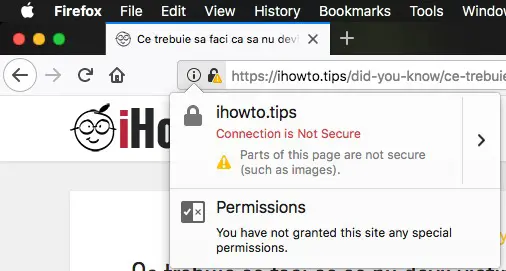
Tiež nám hovorí, že sú časti stránky, ako napríklad obrázky, ktoré nie sú zabezpečené. To znamená, že niekde v obsahu článku alebo na prvkoch na bočnom paneli sme mali súbor obrázka, ktorého zdrojový odkaz začína „http" namiesto "https".
Ak chcete zmeniť zdroj obrázka z „http" do "https„Upraviť ten článok by bolo jednoduché. Ak hovoríme o webovej stránke so stovkami alebo tisíckami článkov, veci sa menia. Úprava každého článku by bola operácia, ktorá by trvala dlho. Najjednoduchšie pre používateľov WordPress, je zmeniť miestne odkazy v databázy. Prepínanie odkazov z „http“ na „https“, aby ste mohli robiť s jednoduchým príkazom SQL popravený z phpMyAdmin alebo z príkazového riadku SQL via Terminal.
ako sa hýbeš? WordPress od HTTP ďalej HTTPS
Ak som ešte spomínal vyššie iHowTo.Tips, zoberme si to ako príklad a ďalej. Povedzme, že musíme na tomto blogu nahradiť všetky odkazy vo forme „http://ihowto.tips" do "https://ihowto.tips„. Týmito odkazmi môžu byť zdroje obrázkov (src) a ďalšie odkazy na interné stránky.
Pred začatím práce odporúčame zálohovať databázu.
1. nami autentizujeme sa do databázy blogu, cez phpMyAdmin. Používateľ a heslo nachádzame ich v súbore wp-config.php z koreňa domény.
2. my Kliknite na názov databázy vľavoPotom kliknite na tlačidlo SQL v hornej horizontálnej ponuke.
3. Vykonávame v SQL príkazový riadok:
UPDATE wp_posts SET post_content = REPLACE(post_content,'http://ihowto.tips','https://ihowto.tips');Nahraďte webovú adresu a názov svojej domény a vezmite do úvahy, či používate alebo nepoužívate www. Ak použijete predponu "www“, treba dodať aj on.
4. kliknite na "Go” na spustenie príkazového riadku.
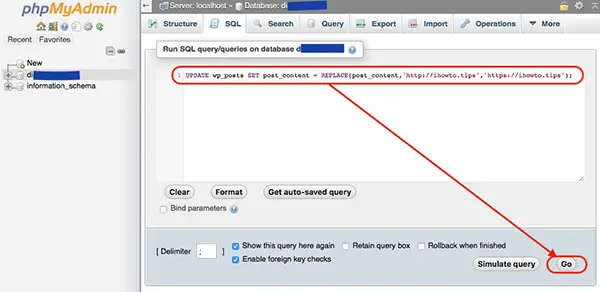
Príkazový riadok uvedený vyššie zmení iba adresy URL v tabuľke "wp_posts", stĺpec "post_content". Tento príkazový riadok môžete zmeniť SQL nahradiť URL vo všetkých databázových tabuľkách.
Pozor! Existujú témy WordPress (WP Themes), ktoré po zmene adresy URL domény obnovia svoje prispôsobené konfigurácie. Skúste si zálohovať aj tieto.